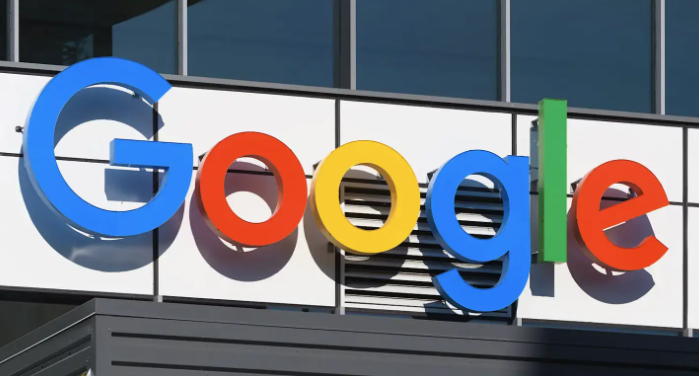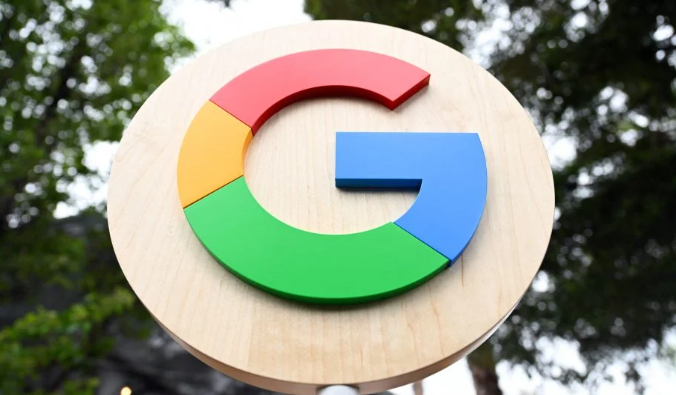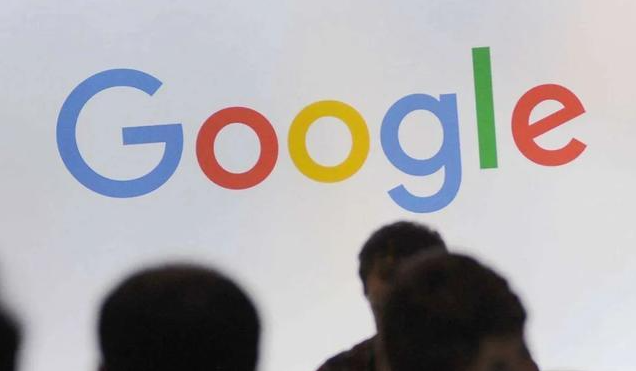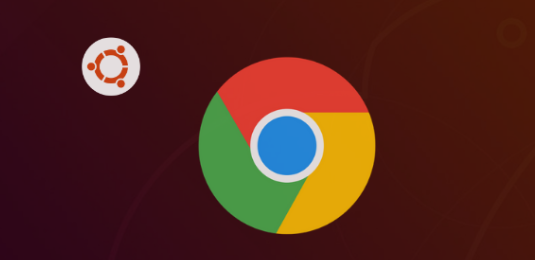教程详情
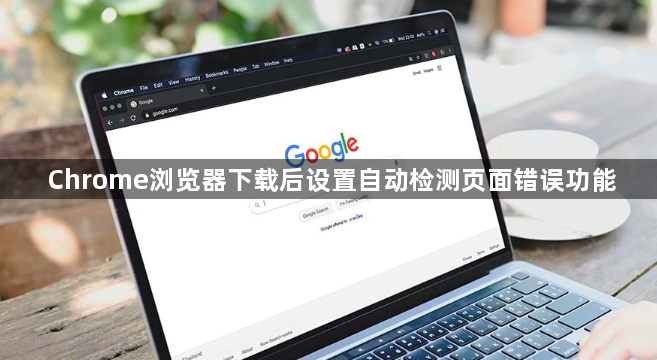
---
1. 启用内置错误检测功能
- 进入开发者模式:
按 `Ctrl+Shift+I` 打开开发者工具→切换至“Console”标签页→页面加载时自动显示脚本或资源错误信息。
- 保存日志文件:
右键点击“Console”→选择“保存日志”→将错误记录导出为 `.log` 文件以便后续分析。
---
2. 安装扩展程序辅助检测
- 添加错误检测插件:
访问Chrome应用商店→搜索“Error Finder”或“PageSpeed Insights”→点击“添加至Chrome”→授权扩展访问网页权限。
- 配置自动扫描规则:
点击扩展图标→进入设置→勾选“检测404错误”“分析JavaScript异常”→保存后自动高亮显示问题区域。
---
3. 使用网络监控工具分析请求
- 查看资源状态码:
打开开发者工具→切换至“Network”标签页→刷新页面→点击资源名称→检查“Status”列是否出现404/500等错误代码。
- 过滤异常请求:
在“Network”面板右侧筛选框输入 `is:error` →列出所有失败请求→右键点击可复制链接地址用于排查。
---
4. 设置自动化测试脚本
- 编写检测代码:
使用Python脚本→输入 `import requests; r = requests.get('页面URL'); print(r.status_code)` →运行后返回200(正常)或错误代码。
- 定时执行任务:
将脚本添加到Windows计划任务→每天执行一次→结果发送至邮箱(需配置SMTP服务)。
---
5. 修复常见页面错误
- 更新失效链接:
在“Network”面板找到404资源→右键复制链接→手动替换为有效地址或删除无效引用。
- 清除缓存干扰:
按 `Ctrl+Shift+Delete` →勾选“缓存的图片和文件”→清除后强制刷新页面(按 `Ctrl+F5`)重新加载资源。